1、载入运动鞋的素材图片,如图所示:
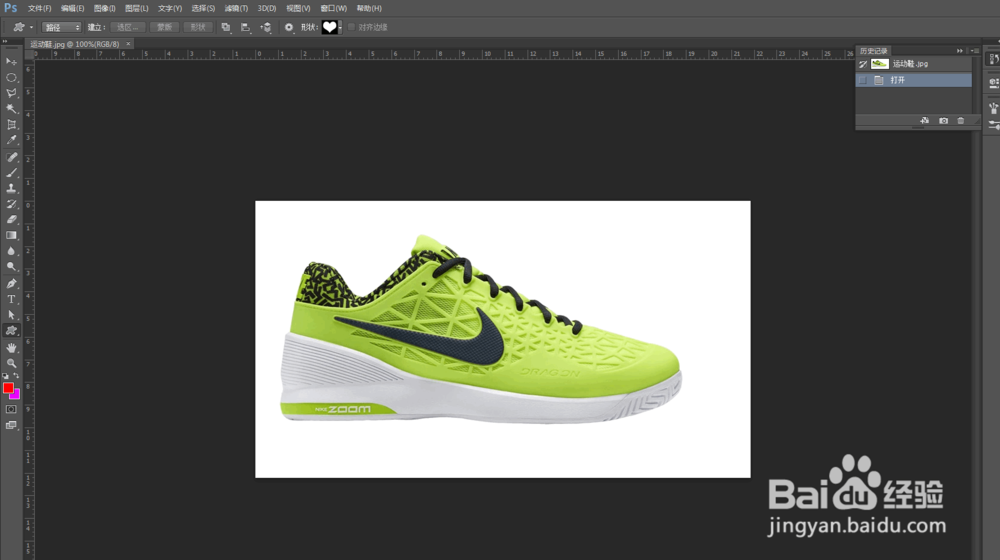
2、将运动鞋抠出来,如图所示:

3、按Ctrl+N键,新建立一个文件,大小:800 x 600像素、72分辨率、RGB模式。如图所示:
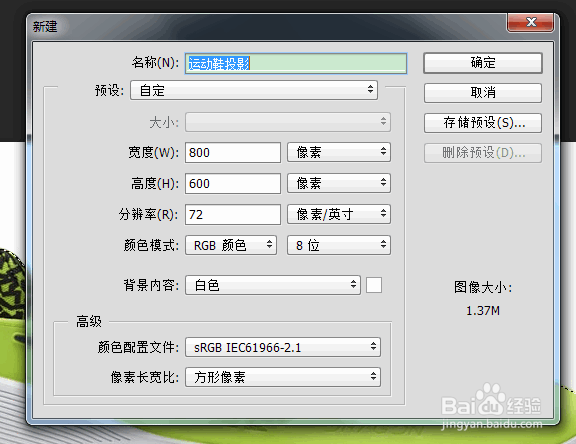
4、回到运动鞋所在的素材图片,选择“移动工具”,把抠出来的运动鞋移动到新建的文件里面去,如图所示:
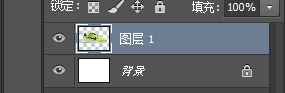

5、按Ctrl + t,把运动鞋缩小,执行“水平翻转”命令,如图所示:
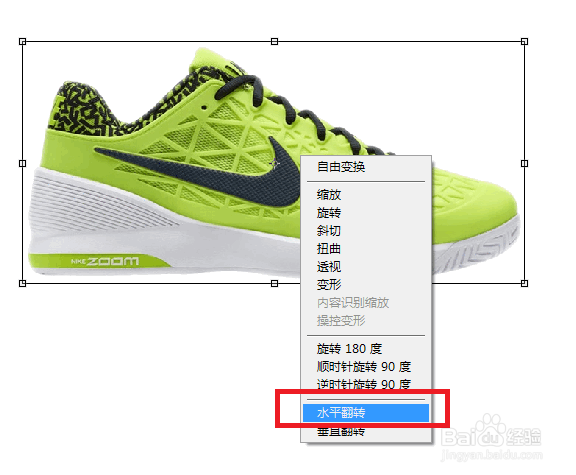
6、将运动鞋的角度调整为“45度”,如图所示:

7、新建一个“图层2”,前景色设置为黑色,如图所示:


8、按住Ctrl键,单击“图层 1”,将“图层 1”载入选区,如图所示:

9、按Shift + F6键,设置羽化值,如图所示:
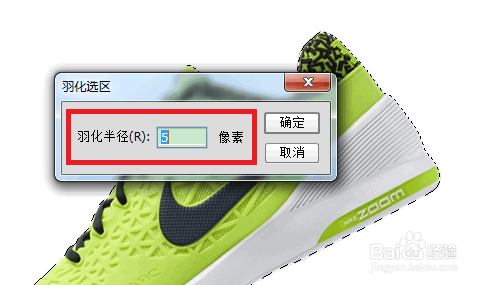
10、选中“图层 2”,填充前景色,如图所示:
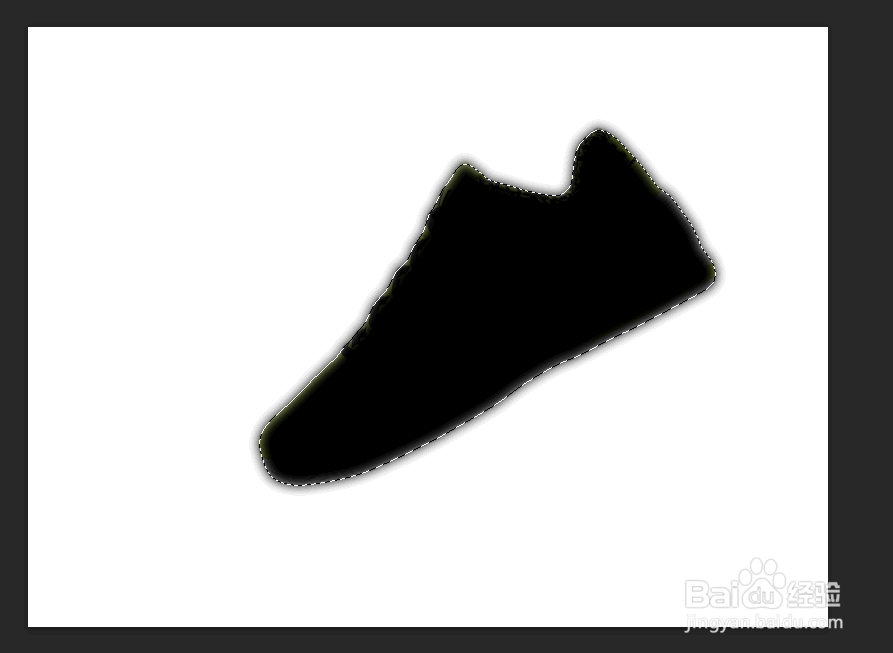
11、按Ctrl + T自由变换,按住Ctrl键改变图象大小和形状,如图所示:
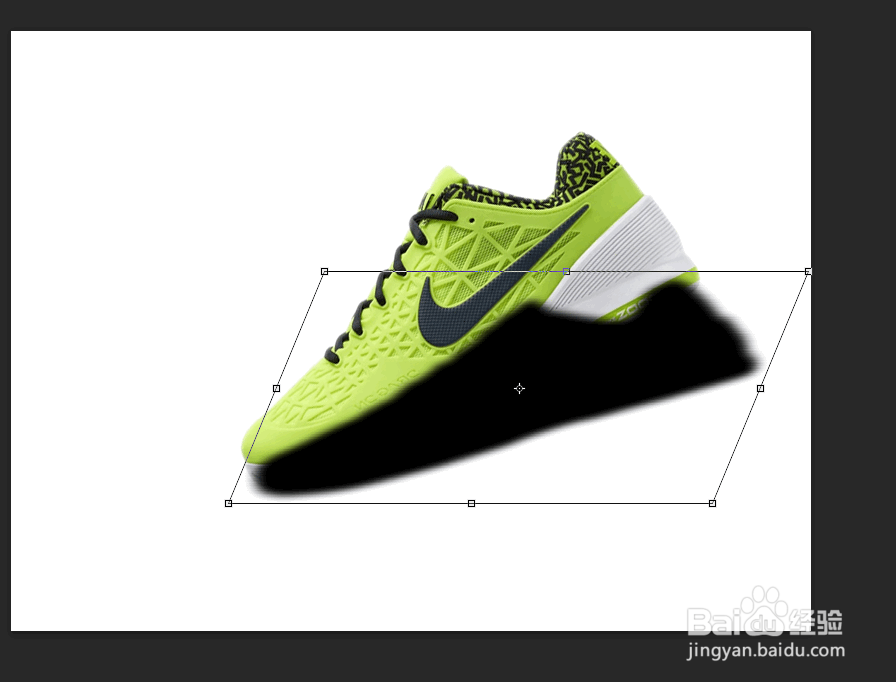
12、将“图层 2”放到“图层 1”下面去,如图所示:
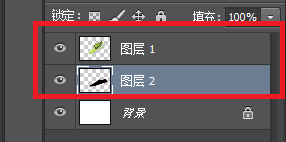
13、橡皮擦工具设置为“柔边”,不透明度调整为30%,设置好之后,用“橡皮擦工具”进行涂抹,减淡投影,如图所示:


14、至此,本教程结束
